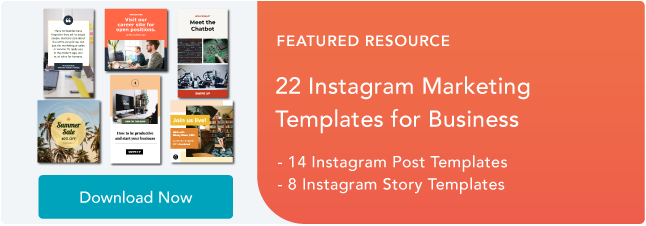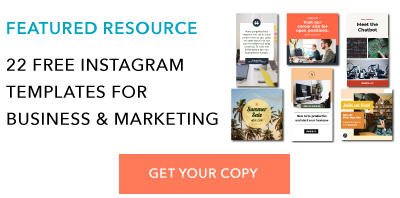4 способа поделиться контентом от других пользователей
Опубликовано: 2022-01-05В то время как большинство каналов социальных сетей отвлекают внимание, Instagram отличается — вы можете просматривать только один пост за раз. Это делает его отличным средством для компаний, которые хотят максимально использовать визуальные элементы.
И хотя простой и понятный интерфейс Instagram позволяет легко сосредоточиться на красивых фотографиях и интересных видеороликах пользователей, он также оставляет желать лучшего: возможность легко размещать контент других пользователей. Это серьезное препятствие, когда вы хотите поделиться контентом, который может принести пользу вашей целевой аудитории.

Но не бойтесь: для каждой проблемы в Интернете есть решение. Мы протестировали четыре различных способа публикации контента в Instagram за несколько простых шагов. Все эти методы бесплатны, но некоторые требуют, чтобы вы сначала загрузили приложение из iOS App Store или Google Play.
Как сделать репост в Instagram с помощью скриншота
- Сделайте скриншот поста в Instagram, который вы хотите использовать.
- Нажмите кнопку нового поста, расположенную в правом верхнем углу, выберите пост.
- Измените размер фотографии в приложении.
- Отредактируйте и добавьте фильтры по вашему выбору.
- Добавьте цитату.
- Добавить подпись.
- Нажмите «Поделиться» в правом верхнем углу.
Чтобы опубликовать чужую публикацию в Instagram, лучше сначала получить разрешение, чтобы убедиться, что вы не нарушаете чьи-либо авторские права или лицензию. Кроме того, рекомендуется отдавать должное создателю за его работу. После того, как разрешения будут согласованы, сделайте репост, используя один из способов ниже.
Метод скриншота не требует, чтобы другие сайты делали репост в Instagram. Ничего не стоит, этот способ работает только для репоста фото, а не видео. Вот как это сделать:
1. Найдите в Instagram фотографию, которую хотите опубликовать, и сделайте снимок экрана с помощью телефона.

- Для iOS: одновременно нажимайте кнопки «Домой» и «Блокировка», пока экран не начнет мигать.
- Для Android: одновременно нажимайте кнопки сна/пробуждения и уменьшения громкости, пока экран не начнет мигать.
2. Нажмите кнопку нового сообщения.
Получив снимок экрана, вернитесь в свою учетную запись Instagram. Нажмите кнопку «Новая публикация» в правом верхнем углу экрана Instagram.

Затем выберите пост из выпадающего меню.

3. Измените размер фотографии в приложении.

Имейте в виду, что ваш телефон сделает скриншот всего на вашем экране, а не только фотографии, которую вы хотите опубликовать. Итак, будьте готовы обрезать стороны снимка экрана, чтобы сделать только то изображение, которым вы хотите поделиться со своими подписчиками.
После того, как вы обрежете или измените размер фотографии по своему вкусу, нажмите «Далее».
4. Отредактируйте и добавьте фильтры по вашему выбору.
 Редактируйте и фильтруйте публикацию, как и любую другую публикацию в Instagram.
Редактируйте и фильтруйте публикацию, как и любую другую публикацию в Instagram.
5. Добавьте цитату.
Репост не будет содержать цитату, поэтому мы предлагаем добавить ее, набрав «@ + [имя пользователя]», чтобы указать авторство исходного постера с фотографией, которую вы публикуете.
6. Добавьте подпись.

Вверху вы увидите предварительный просмотр вашего сообщения вместе с местом для подписи. Вы можете отмечать людей или организации, а также местоположение.
7. Нажмите «Поделиться».
Когда вы закончите настраивать публикацию с помощью указанных выше параметров, нажмите «Поделиться» в правом верхнем углу. Пост будет в прямом эфире.
Приложения для репоста в Instagram
Помимо использования метода скриншота, вы также можете использовать стороннее приложение. Варианты ниже — наши любимые приложения для репоста в Instagram.
Репост: Для Instagram
1. Скачайте Repost для Instagram.
Скачать Repost: For Instagram для iOS или Android. Приложение напрямую интегрируется с Instagram, поэтому вы можете делиться контентом других пользователей Instagram со своего мобильного устройства.

2. Определите фото или видео для репоста.
Откройте приложение Instagram и найдите фото или видео, которые вы хотите опубликовать из своей учетной записи Instagram. Коснитесь выбранной фотографии в фотогалерее оригинального постера, чтобы увидеть ее полный вид, как показано ниже.

(Psst — вы подписаны на HubSpot в Instagram?)
3. Скопируйте общий URL публикации в буфер обмена.
Когда вы окажетесь на целевой странице фотографии или видео, коснитесь значка «…» в правом верхнем углу публикации. Затем нажмите «Копировать ссылку».

4. Откройте репост: для Instagram.
Как только фотография будет скопирована в буфер обмена вашего телефона, откройте Repost: For Instagram. Скопированное вами сообщение автоматически окажется в папке «Входящие» приложения, как показано ниже.  Нажмите на стрелку справа от поста. Там вы можете отредактировать, как вы хотите, чтобы значок репоста отображался в Instagram.
Нажмите на стрелку справа от поста. Там вы можете отредактировать, как вы хотите, чтобы значок репоста отображался в Instagram.

Вы можете скопировать исходную подпись к сообщению или добавить новую позже.
Коснитесь значка со стрелкой вверху или «поделиться». Затем коснитесь значка Instagram, чтобы отредактировать черновик.

5. Отредактируйте заголовок поста и поделитесь своим репостом.
Напишите подпись и нажмите «ОК», когда закончите.

Когда вы будете готовы поделиться публикацией, нажмите «Поделиться», как если бы вы делали обычную публикацию в Instagram.
Использование InstaRepost
1. Скачайте InstaRepost.
Загрузите InstaRepost для устройств Android, чтобы делиться контентом других пользователей Instagram из своей учетной записи Instagram через мобильное устройство.
2. Предоставьте InstaRepost доступ к вашему аккаунту в Instagram.
Откройте InstaRepost, войдите в систему, используя свои учетные данные Instagram, и разрешите ему доступ к фотографиям, друзьям и аналогичному контенту, связанному с вашей учетной записью Instagram.
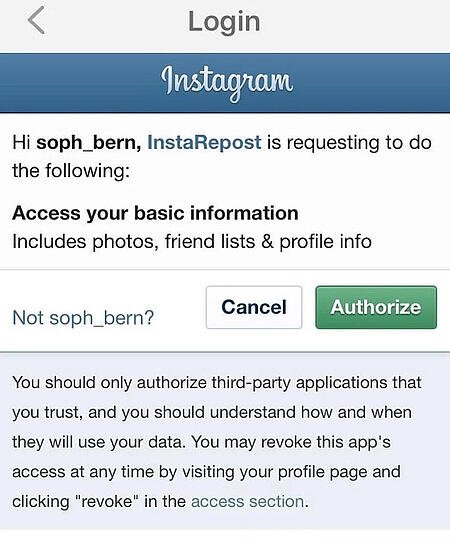
3. Используйте InstaRepost, чтобы найти имя пользователя оригинального постера.
InstaRepost покажет вам только небольшую часть из вашей ленты Instagram. Если вы знаете, какую публикацию ищете, коснитесь значка увеличительного стекла на нижней панели инструментов приложения InstaRepost, чтобы перейти на вкладку «Обзор». Введите имя пользователя человека, чью фотографию вы хотите опубликовать.


Источник изображения

Источник изображения
4. Сохраните фотографию в фотопленке вашего телефона.
Найдя публикацию, которой хотите поделиться, нажмите на стрелку в правом нижнем углу. Затем нажмите «Повторить», затем еще раз «Повторить». Это сначала сохранит фотографию в родной фотопленке вашего мобильного устройства, откуда вы сможете получить ее в приложении Instagram.


Перейдите в приложение Instagram и нажмите «Библиотека». Вы увидите сообщение, сохраненное в фотопленке вашего телефона. Коснитесь фотографии, чтобы загрузить ее в Instagram.

5. Добавьте фильтр и цитату и поделитесь своим репостом.
Добавьте фильтр и отредактируйте сообщение, как и любое другое. Затем выберите «Далее» и коснитесь поля заголовка, чтобы вставить исходный заголовок. Репост не будет автоматически включать цитату, поэтому мы предлагаем добавить ее, набрав «@ + [имя пользователя]», чтобы указать оригинальный постер контента. Затем нажмите «Поделиться».


Вот как пост отображается в вашем профиле Instagram:

Использование DownloadGram
DownloadGram позволяет пользователям Instagram загружать копии фотографий и видео из Instagram в высоком разрешении для публикации из своих учетных записей. К счастью, вам не нужно загружать приложение, чтобы делать репост с помощью этого процесса. Вот как это сделать:
1. Откройте Instagram и найдите фото или видео для репоста.
Откройте приложение Instagram и найдите публикацию, которую хотите опубликовать. Коснитесь значка «…» в правом верхнем углу сообщения и нажмите «Копировать URL-адрес общего доступа» (эта кнопка будет одинаковой для мобильных устройств iOS и Android).
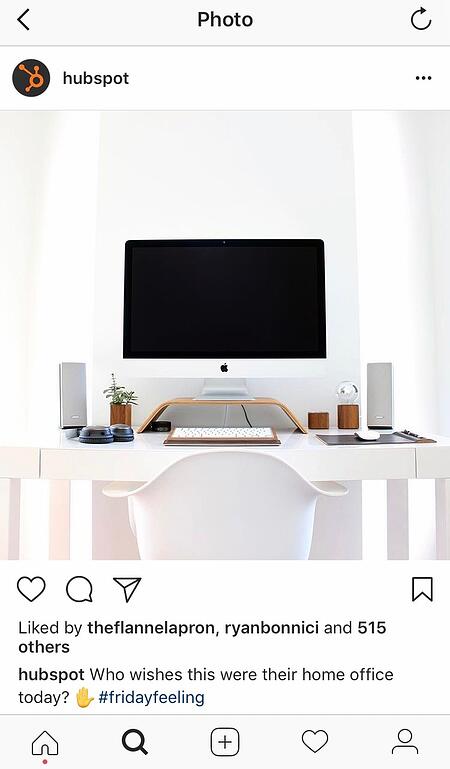
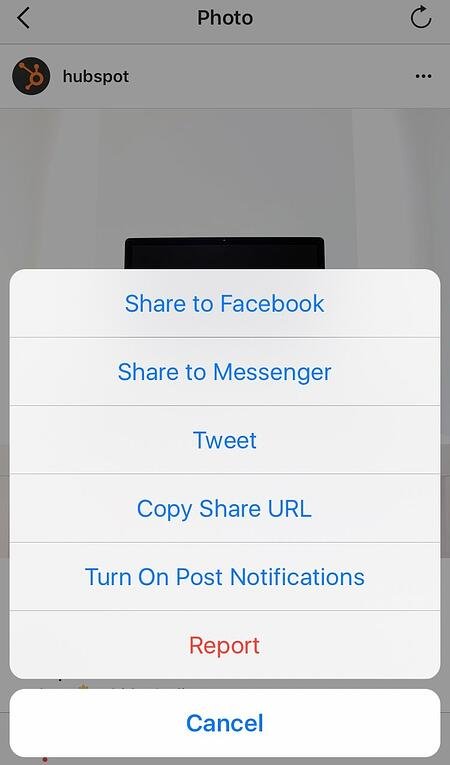
2. Вставьте общий URL публикации в DownloadGram.
Откройте мобильный интернет-браузер и перейдите на DownloadGram — или просто на downloadgram.org. Вставьте URL-адрес в текстовое поле, которое появляется на главной странице веб-сайта. Затем нажмите «Загрузить».
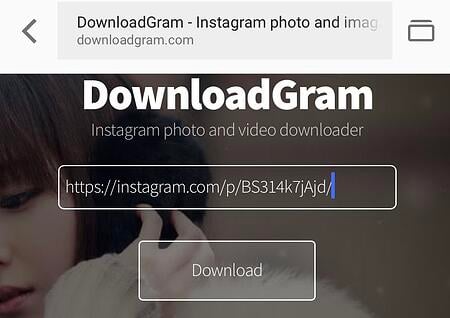
Нажмите кнопку «Загрузить изображение», которая появляется внизу главной страницы DownloadGram.
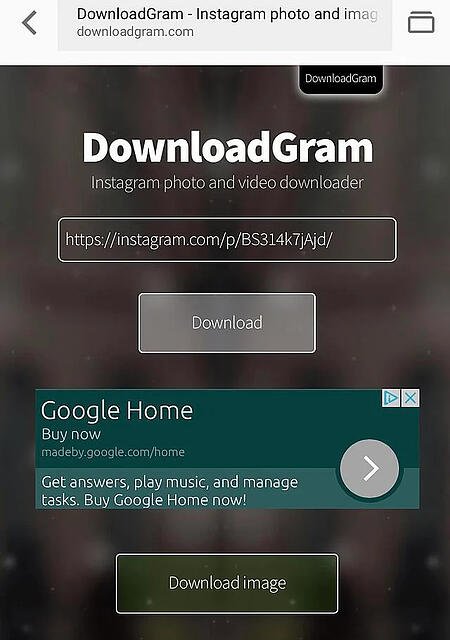
3. Загрузите пост.
Вы будете перенаправлены на новую веб-страницу с готовым к загрузке содержимым. Коснитесь значка загрузки — поля со стрелкой вверх, как показано ниже, — затем коснитесь «сохранить изображение».

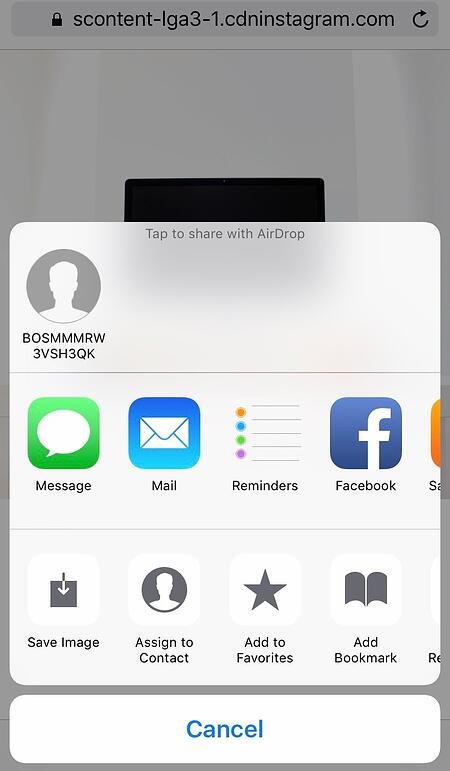
4. Откройте Instagram и найдите фото или видео в фотопленке.
Вернитесь в приложение Instagram. Изображение будет сохранено в папке камеры вашего телефона, поэтому отредактируйте его так же, как и любой другой пост в Instagram.

5. Добавьте подпись и поделитесь своим репостом.
Репост не будет содержать цитату, поэтому мы предлагаем добавить ее, набрав «@ + [имя пользователя]», чтобы указать авторство оригинального постера с фото или видео. Затем нажмите «Поделиться». Вот как пост отображается в вашем профиле Instagram:
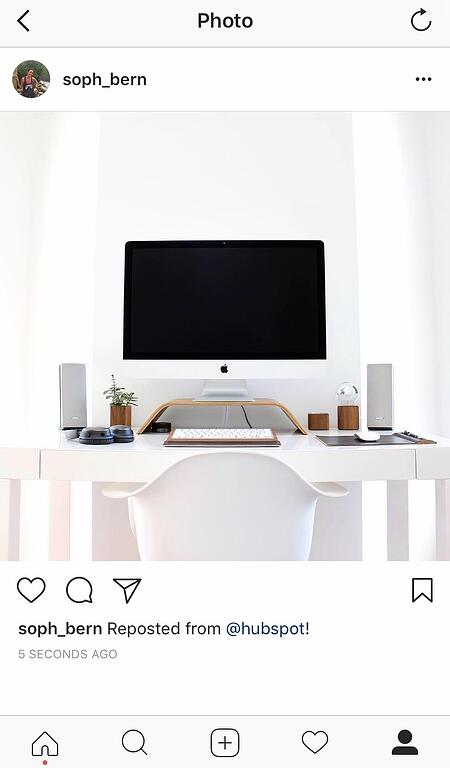
Как сделать репост в Instagram Stories
- Найдите видео или фото, которое хотите опубликовать.
- Нажмите на значок бумажного самолетика внизу поста.
- Нажмите «Добавить публикацию в свою историю».
- Персонализируйте его наклейками или текстом.
- Нажмите «Ваша история».
1. Откройте приложение Instagram и найдите фото или видео, которое хотите добавить в свою историю.

2. Щелкните значок бумажного самолетика в нижней части поста.
3. Нажмите «добавить в свою историю».

4. Персонализируйте черновик публикации с помощью наклеек или текста.
 Вы должны увидеть черновик своей истории. Используйте значки вверху, чтобы изменить текст, цвет, наклейки и другие анимации.
Вы должны увидеть черновик своей истории. Используйте значки вверху, чтобы изменить текст, цвет, наклейки и другие анимации.
5. Нажмите «Ваша история» в левом нижнем углу.
У вас также есть возможность нажать «близкие друзья» в правом нижнем углу (показано выше), если вы хотите, чтобы вашу историю просматривала только избранная группа. Затем ваш новый пост должен появиться в вашей истории, как в примере ниже.
 С историями следует следовать тем же рекомендациям, что и для публикации постов. Если вы не знаете этого человека и подозреваете, что контент, которым вы хотите поделиться, может быть лицензионным, сначала спросите разрешения. По возможности отдавайте должное оригинальным плакатам.
С историями следует следовать тем же рекомендациям, что и для публикации постов. Если вы не знаете этого человека и подозреваете, что контент, которым вы хотите поделиться, может быть лицензионным, сначала спросите разрешения. По возможности отдавайте должное оригинальным плакатам.
Поделитесь своими любимыми постами в Instagram
Теперь, когда вы научились делать репосты в Instagram, вы можете разнообразить свой профиль контентом, полученным от друзей, семьи и брендов. Используйте описанные выше методы — не забудьте указать источник исходного сообщения — чтобы быстро и легко поделиться своим любимым контентом.
Эта статья была первоначально опубликована 18 ноября 2020 г. и была обновлена для обеспечения полноты.